 突然パソコンに表示されるマイクロソフトを名乗る詐欺画面に注意しましょう。とくに無料サポート電話に誘導するのは詐欺です。「010」から始まる番号は国際電話なので高額な電話料金が請求されたり、詐欺集団につながってしまったりしますので、絶対に電話をしないでください。
突然パソコンに表示されるマイクロソフトを名乗る詐欺画面に注意しましょう。とくに無料サポート電話に誘導するのは詐欺です。「010」から始まる番号は国際電話なので高額な電話料金が請求されたり、詐欺集団につながってしまったりしますので、絶対に電話をしないでください。
まずは落ち着いて対応しましょう。
マイクロソフトを名乗る不正画面に注意!
実際の不正画面はこんな画面です
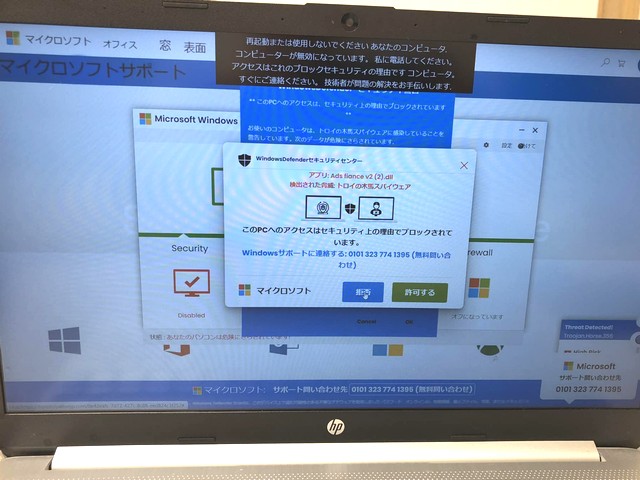
実際にこのようなトラブルにあった方の画像を拝借しました。このような画面が急に表示されると焦りますね。しかし、この画面はマイクロソフト正規のものではなく詐欺です。
不正な手法はアドウェアやスケアウェアと言われています

不正な表示をする手法は「アドウェア(Adware)」と呼ばれることが多いです。アドウェアは、不正な広告を表示する目的でユーザーのデバイスにインストールされるソフトウェアです。特に、偽の警告メッセージやセキュリティアラートを表示し、ユーザーに詐欺的なサポート番号に電話させたり、個人情報を入力させたりするものがあります。
また、具体的な手口によっては「スケアウェア(Scareware)」とも呼ばれることもあります。スケアウェアは、ユーザーを脅かして不安を煽り、即座に行動を取らせることを目的としており、まさにこのような偽のセキュリティ警告が該当します。
いずれにしても、これらのソフトウェアはユーザーの注意を引きつけ、不正な手段で利益を得ることを目的としているため、注意が必要です。
マイクロソフトからの注意勧告
マイクロソフトから何度も注意勧告がでています。
このような画面表示がでたら、一度冷静になって「詐欺かもしれない」と疑ってみてください。
対処方法
- 絶対に表示された電話番号に電話しないでください。これは詐欺師の罠です。
- インターネット接続を切断してください。これにより、不正なプログラムの更なる動作を防ぎます。
- パソコンを再起動してください。多くの場合、これだけで偽の警告画面は消えます。
- 再起動後も警告画面が消えない場合は、以下の方法を試してください:
- ショートカットキーで閉じる: [Alt]キーを押しながら[F4]キーを押します。
- タスクマネージャーで終了: [Ctrl]+[Alt]+[Delete]キーを同時に押し、タスクマネージャーを開いて、ブラウザを強制終了します。
- 遠隔操作ソフトをインストールしてしまった場合は、すぐにアンインストールしてください。
- セキュリティソフトでフルスキャンを実行し、不審なファイルがないか確認してください。
今後の予防策
- OSやブラウザを常に最新の状態に保つ。
- 信頼できるセキュリティソフトを導入し、定期的にスキャンを行う。
- 不審なポップアップや警告メッセージを安易に信用しない。
- 判断に迷う場合は、信頼できる人や専門家に相談する。
このような詐欺的な警告は、ユーザーを不安にさせて行動を強制しようとするものです。冷静に対応し、決して焦らずに適切な対処を行うことが重要です。
広告表示をブロックするブラウザを使うことも有効な対策です
広告表示をブロックするブラウザ(例えばBrave)を使用することは、このような不正な広告表示への有効な対策の1つと言えます。Braveブラウザの主な利点は以下の通りです。
- 広告ブロック機能:
Braveはデフォルトで広告やトラッカーをブロックします。これにより、不正な広告や悪意のあるポップアップを防ぐことができます。 - セキュリティ強化:
マルウェアやフィッシングからの保護など、セキュリティ機能が充実しています。 - プライバシー保護:
ユーザーの閲覧履歴や検索履歴が収集されるのを防ぎ、プライバシーを保護します。 - 高速ブラウジング:
広告をブロックすることで、ページの読み込み速度が向上し、データ通信量も節約できます。 - Chromeの拡張機能対応:
Google Chromeの拡張機能が使用可能なので、使い慣れた機能を継続して利用できます。
ただし、以下の点に注意が必要です:
- 一部のWebサイトで動作が不安定になる可能性があります。
- すべての機能が日本語に対応していない場合があります。
Braveというブラウザがこのような不正対策に有効です
遠田は、Braveというブラウザを使っていますので、このようなアドウェアの表示はブロックされます。

総合的に見て、Braveのような広告ブロック機能を持つブラウザを使用することは、不正な広告表示やセキュリティリスクを軽減する有効な方法の1つと言えるでしょう。完全な保護を保証するものではないため、常に注意深くインターネットを利用することが重要です。
なお、Braveは広告表示をブロックする機能のおかげでページの表示が高速で快適です。ユーチューブも広告表示なしで視聴できるので便利ですよ。

この記事を書いた遠田幹雄は中小企業診断士です
遠田幹雄は経営コンサルティング企業の株式会社ドモドモコーポレーション代表取締役。石川県かほく市に本社があり金沢市を中心とした北陸三県を主な活動エリアとする経営コンサルタントです。
小規模事業者や中小企業を対象として、経営戦略立案とその後の実行支援、商品開発、販路拡大、マーケティング、ブランド構築等に係る総合的なコンサルティング活動を展開しています。実際にはWEBマーケティングやIT系のご依頼が多いです。
民民での直接契約を中心としていますが、商工三団体などの支援機関が主催するセミナー講師を年間数十回担当したり、支援機関の専門家派遣や中小企業基盤整備機構の経営窓口相談に対応したりもしています。
保有資格:中小企業診断士、情報処理技術者など
会社概要およびプロフィールは株式会社ドモドモコーポレーションの会社案内にて紹介していますので興味ある方はご覧ください。
お問い合わせは電話ではなくお問い合わせフォームからメールにておねがいします。新規の電話番号からの電話は受信しないことにしていますのでご了承ください。

【反応していただけると喜びます(笑)】
記事内容が役にたったとか共感したとかで、なにか反応をしたいという場合はTwitterやフェイスブックなどのSNSで反応いただけるとうれしいです。
遠田幹雄が利用しているSNSは以下のとおりです。
facebook https://www.facebook.com/tohdamikio
ツイッター https://twitter.com/tohdamikio
LINE https://lin.ee/igN7saM
チャットワーク https://www.chatwork.com/tohda
また、投げ銭システムも用意しましたのでお気持ちがあればクレジット決済などでもお支払いいただけます。
※投げ銭はスクエアの「寄付」というシステムに変更しています(2025年1月6日)
※投げ銭は100円からOKです。シャレですので笑ってご支援いただけるとうれしいです(笑)


